Budget instellen
Een budget instellen in het rooster

Je kan in Shiftbase budgetten toevoegen aan het rooster. Hiermee kan je in een oogopslag zien of de loonkosten van het huidige rooster jouw budget overschrijden.
Toegangsrechten
🖥 Ga naar Shiftbase
Via de toegangsrechten bepaal je wie budgetten mogen bekijken en aanpassen.

Budgetten toevoegen
Om het budget in het rooster zichtbaar te maken ga je naar het tabblad Rooster en klik je rechtsboven op de knop Filters. In deze lijst moeten Toon totalen en Toon budget worden aangevinkt. Als dit aanstaat zie je in het werkrooster een budget-balk en totalen-balk verschijnen.

In het rooster worden hiermee de opties zichtbaar, en door aan de linkerkant onder een team achter Budget op het potlood te klikken kun je de gegevens invoeren.

Budgetten kunnen per afdeling worden ingesteld en zijn onderverdeeld in twee types:
-
Budget voor salaris: Hierbij worden de salariskosten van een team per dag, afgezet tegen het ingestelde salaris-budget.
-
Budget voor uren: Hierbij worden de uren van een team per dag, afgezet tegen het ingestelde uren-budget.

Als je het budget hebt opgeslagen zie je aan de onderkant van het rooster per team en afdeling het ingestelde budget en de ingeroosterde totale kosten per dag.
Aan de rechterkant van het rooster vind je een volledig overzicht van de totale kosten in salaris en uren per medewerker. Zijn deze kosten buiten het budget, dan wordt dat direct aangegeven in het rood.
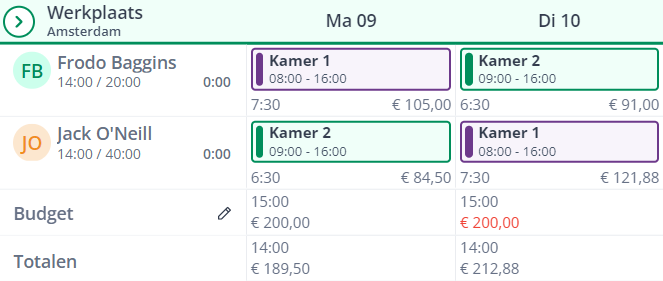

-1.png?width=180&height=60&name=shiftbase-text-logo-transparent-dark%20(3)-1.png)